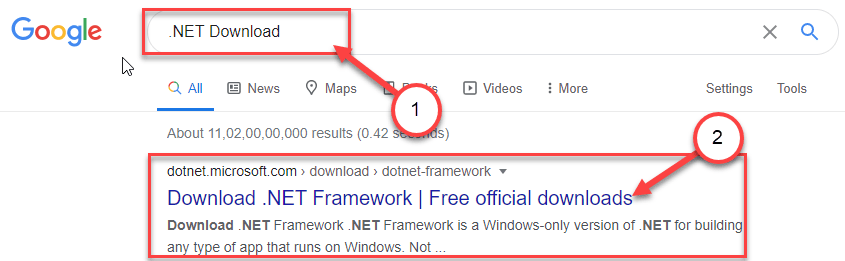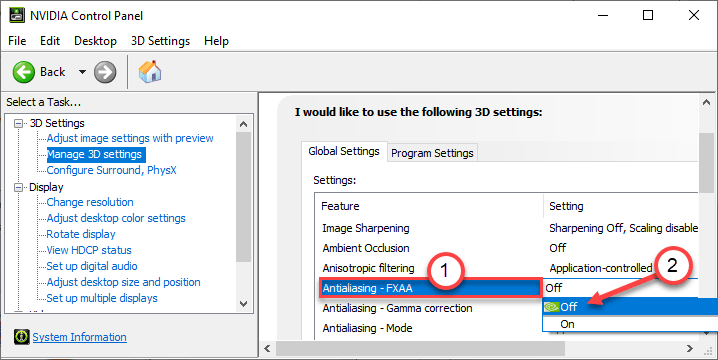O Windows lança a mensagem de erro “C:\Arquivos de Programas\WindowsApps\MicrosoftTeams_21239.300.960.1678_x64_8wekyb3d8bbwe WebView2Loader. não foi projetado para ser executado no Windows…” quando um arquivo essencial é corrompido devido a alguns motivos. Como usuário, você não pode deixar essa mensagem de erro de lado. O aplicativo afetado não será executado sem sua interferência. Desinstalar e reinstalar o aplicativo é a solução perfeita, mas antes disso, você deve tentar algumas soluções mais fáceis primeiro.
PROPAGANDA
Soluções alternativas –
1. O primeiro truque que você deve tentar é reiniciar o computador e tente executar novamente o aplicativo com direitos administrativos. Basta verificar se a mensagem de erro é recorrente.
Índice
Correção 1 – Baixe e instale o VC 2015
Você pode baixar e instalar a versão mais recente do Visual C++ Redistributable 2015. A corrupção do MSVCP140.dll pode ser corrigida dessa maneira.
NOTA – Se você já possui a versão mais recente dos arquivos redistribuíveis instalada, basta repará-la e corrigir o problema. Para isso, acesse Correção 2.
Passo 1 – Conheça o tipo de sistema
Verifique se o seu sistema é baseado em 32 bits ou 64 bits. Se você estiver usando o Windows 11, é de 64 bits. Você pode prosseguir diretamente para a parte principal da solução.
1. A princípio, acerte o Tecla do Windows e a R chave.
2. Quando esta ação abre a caixa Executar, modelo esta palavra e bater Digitar.
msinfo32

PROPAGANDA
3. Quando a página de informações do sistema aparecer, certifique-se de selecionar o “Resumo do sistema" aba.
4. No lado direito, basta procurar o “Tipo de sistema“. Verifique se o sistema está “baseado em x64" ou "baseado em x32“.

Agora, você pode fechar a página de informações do sistema.
Passo 2 – Baixe e instale o VC 2015
Siga estas etapas para baixar e instalar a versão mais recente do Visual C++ Redistributable 2015.
1. Aqui está o link direto para o Pacote Redistribuível do Visual C++ para Visual Studio 2015 Link para Download.
2. Depois de acessar o site, role um pouco para baixo e toque em “Download“.

3. Agora, você terá duas opções. Dependendo do tipo de sistema com o qual você está trabalhando, verifique isso.
Por exemplo, se você estiver usando um sistema de 64 bits, precisará Carraça a "vc_redistx64.exe" caixa.
PROPAGANDA
4. Depois disso, basta tocar em “Próximo” para baixar o pacote.

Depois de baixar o pacote, abra o Explorador de Arquivos e vá para o local de download.
5. Após baixar o arquivo de configuração, Duplo click nele.

6. Agora, aceite os acordos e clique em “Instalar“.

Dessa forma, conclua o processo de instalação rapidamente.
Depois de concluir a instalação, reiniciar Seu sistema. Depois de reiniciá-lo, inicie o aplicativo e verifique.
Correção 2 – Repare os pacotes redistribuíveis
Se o pacote redistribuível mais recente já estiver instalado, tente repará-lo.
1. Se você tocar com o botão direito do Ícone de vitória na barra de tarefas, abre-se um menu de contexto.
2. Aqui, toque no primeiro item, “Aplicativo e recursos“.

2. Isso mostra a lista completa de aplicativos instalados em seu sistema. Basta procurar o “Microsoft Visual C++ 2015 Redistribuível (x64)” pacote na lista.
3. Depois de encontrar isso, clique no botão três pontos botão ao lado do nome do aplicativo e clique em “Desinstalar“.
PROPAGANDA

4. Quando a janela de configuração abrir, clique em “Reparar” para iniciar o processo de reparo.

Isso reparará o pacote Redistribuível do Visual C++ 2015 junto com todos os arquivos de componentes, como MSVCP140.dll. Agora, repare o pacote e reiniciar o sistema.
Depois de reiniciar o sistema, tente executar o aplicativo e testá-lo.
Correção 3 – Desinstale e reinstale o pacote
Você pode desinstalar e reinstalar o pacote VC Redistributable do seu sistema.
Passo 1
1. Você pode pressionar o Chave de vitória juntamente com o R chave.
2. Então, modelo isso na caixa e bateu Digitar.
appwiz.cpl

3. Isso abre a página Programas e Recursos.
4. Em seguida, desça e procure o “Microsoft Visual C++ 2015 Redistribuível" aplicativo.
5. Basta clicar com o botão direito do mouse no aplicativo e tocar em “Desinstalar“.

6. Quando a janela de configuração abrir, clique em “Desinstalar“.

PROPAGANDA
Aguarde até que o processo de desinstalação seja concluído. Então, reiniciar seu computador.
Passo 2
Agora, você pode baixar e instalar os arquivos do Visual C++.
1. Baixe a última versão do Microsoft Visual C++ 2015 Redistribuível.
PROPAGANDA
2. Então, corre o arquivo de configuração para concluir o processo de instalação.

Depois de ter passado por todo o processo, feche tudo e reiniciar seu computador.
Correção 4 – Desinstale e reinstale aplicativos
Seja o Adobe PhotoShop ou o Teams, basta desinstalá-lo e reinstalá-lo novamente.
1. aperte o Chave de vitória e a X chaves juntas.
2. Então clique "Aplicativos e recursos" acessar.

3. Quando a página Apps and Features for aberta, encontre o aplicativo que você está tentando desinstalar.
4. Em seguida, toque com o botão direito do mouse no aplicativo e toque em “Desinstalar“.

Agora, siga as etapas no desinstalador para concluir a desinstalação.
Em seguida, baixe a versão mais recente do aplicativo e instale-o. Isso corrigirá o problema do arquivo corrompido.
Passo 1 - Baixe o Restoro PC Repair Tool aqui
Passo 2 - Clique em Iniciar verificação para encontrar e corrigir qualquer problema do PC automaticamente.